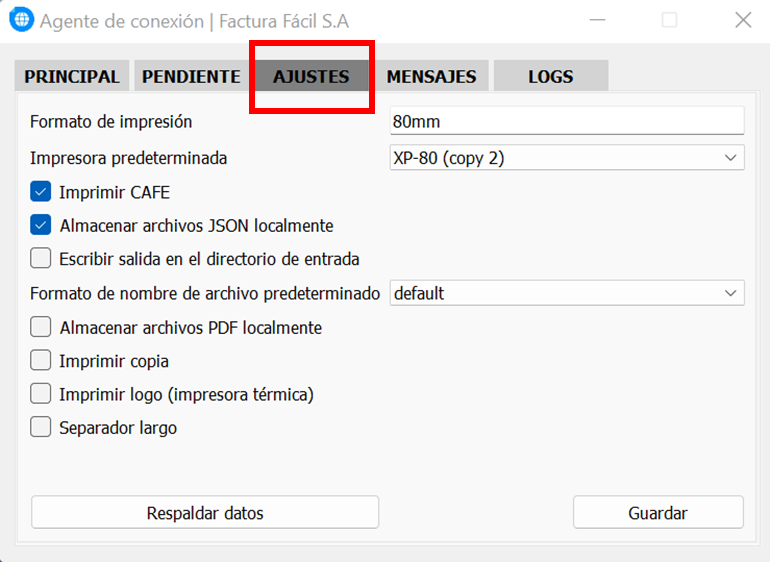Agente Off Line - Windows - Fácil App
Agente Off Line - Windows - Fácil App
El Agente Offline es un componente en forma de API desarrollado exclusivamente para el entorno Windows, cuya funcionalidad está diseñada para operar con Fácil App. Este agente permite que la emisión de comprobantes electrónicos no se vea interrumpida en caso de pérdida temporal de conexión a internet, asegurando así la continuidad operativa del negocio.
Su integración garantiza que, aun en escenarios sin conectividad, se puedan seguir generando documentos, los cuales serán sincronizados automáticamente con la DGI una vez restablecida la conexión.
Instalación
Antes de comenzar la instalación debemos garantizar que no se encuentre el Fácil App en sesión abierta.
Pasos a seguir:
- Habilitar Agente en el Panel de distribuidor con el usuario de soporte.
- Debes contar un usuario especial el cual llamamos Usuario de Soporte, el mismo permite habilitar e instalar el Agente.
Ruta: Panel de distribuidor --> Cliente --> Buscar cliente --> Seleccionar el ID de el cliente --> Configuraciones adicionales --> Habilitar Agente --> Guardar
Imagen de referencia.
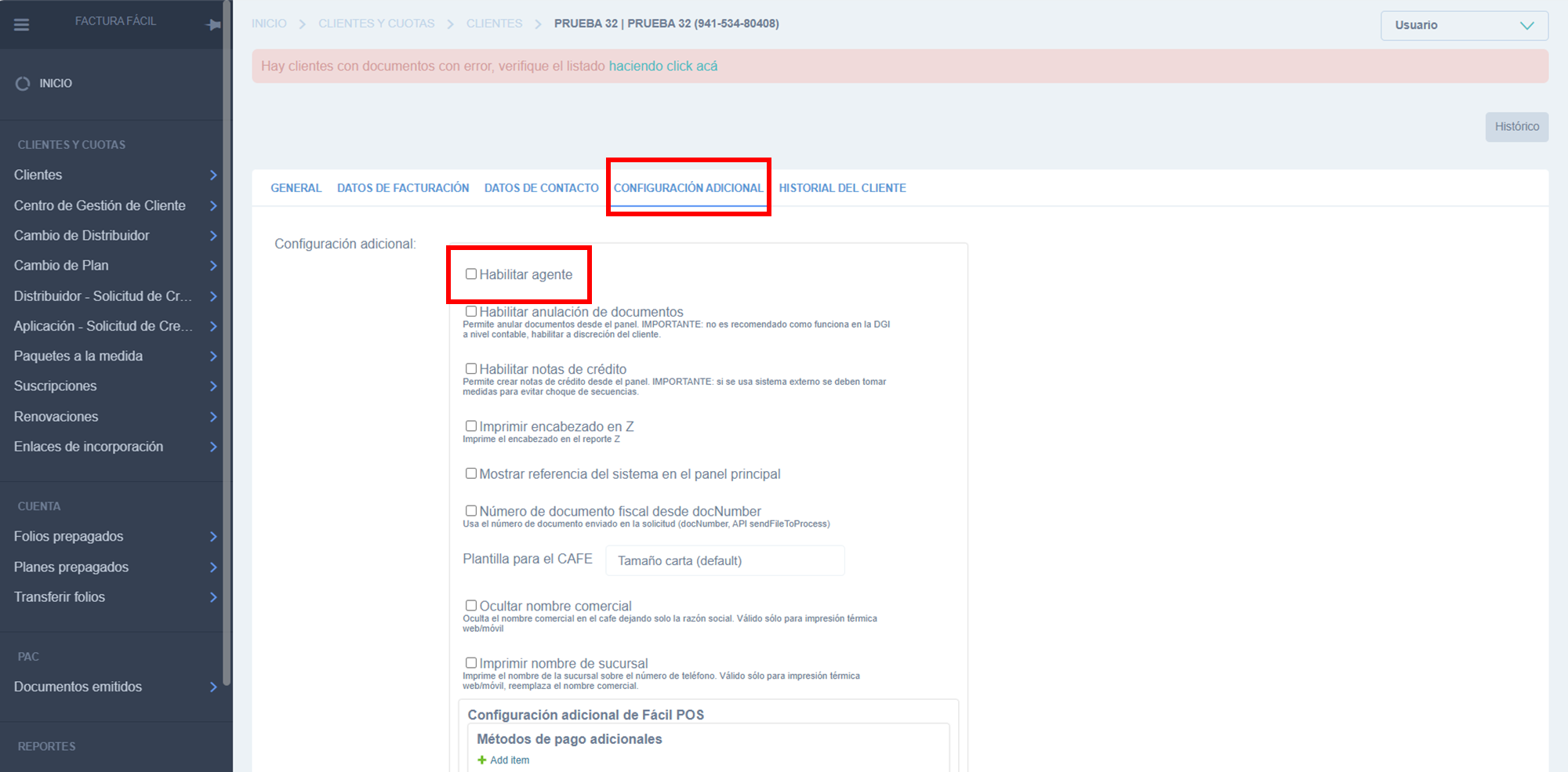
2. Descargar el archivo que contiene a el Agente Off Line - Windows - Fácil App y proceder con la instalación, debe comunicarse con Soporte de Factura Fácil para obtener el link de acceso.
El agente debe ser instalado o bien para ambiente productivo o de prueba.
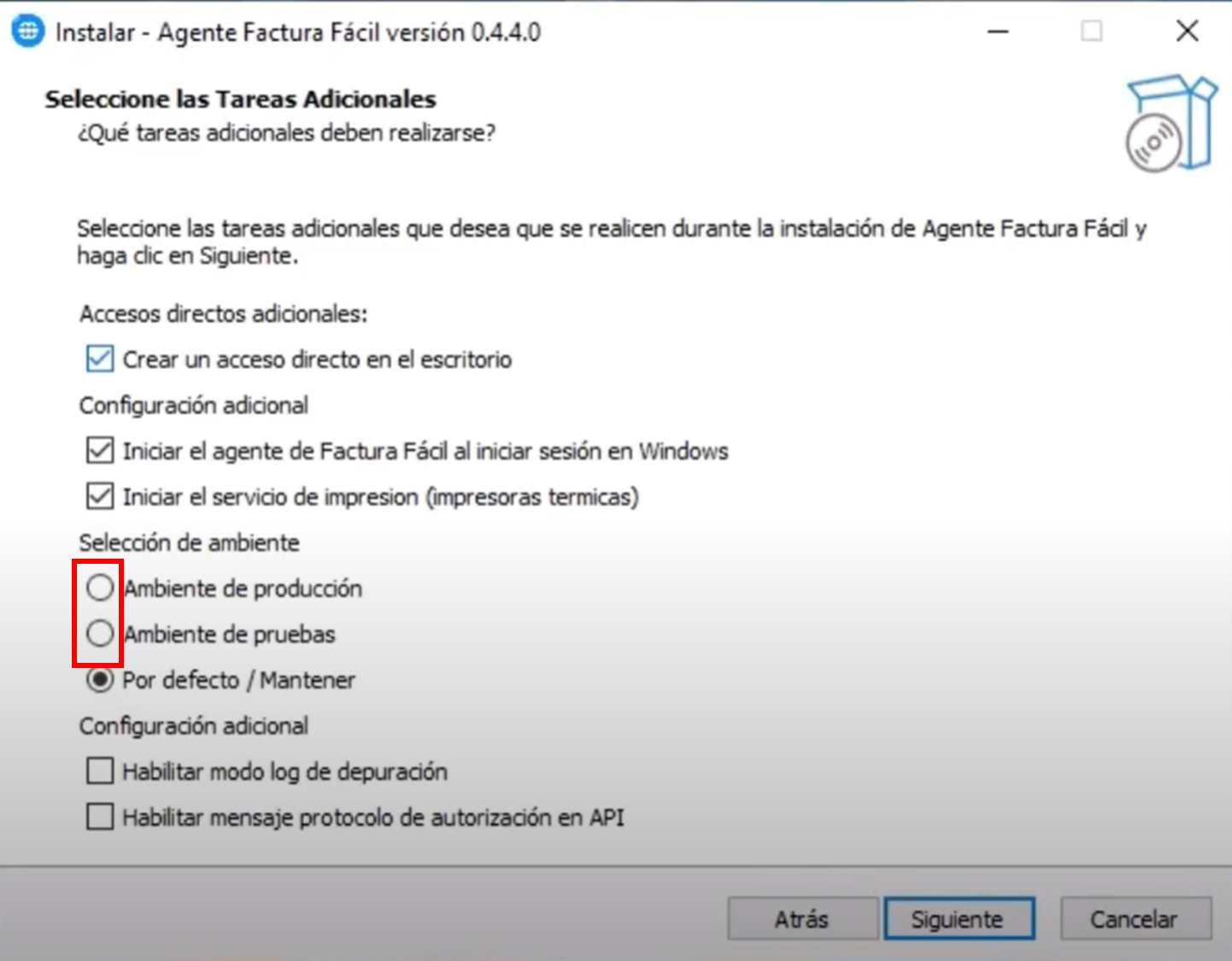
Anexo link de video de instalación
Una vez instalado nos aparece la siguiente pantalla la cual se debe completar con el PIN y TOKEN, estos datos se obtienen en el Fácil Web de el cliente.
Imagen de referencia del Asistente de activación
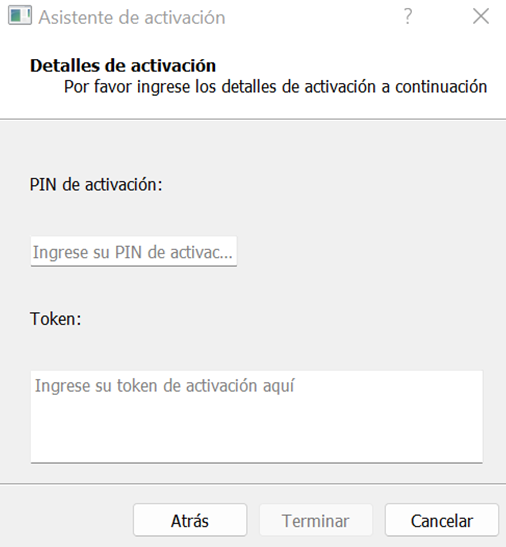
3. Ingresar a el Fácil Web de el cliente.
Ruta: Fácil Web --> Panel de Preferencia --> Agente --> Seleccionar el botón verde (Configuración)
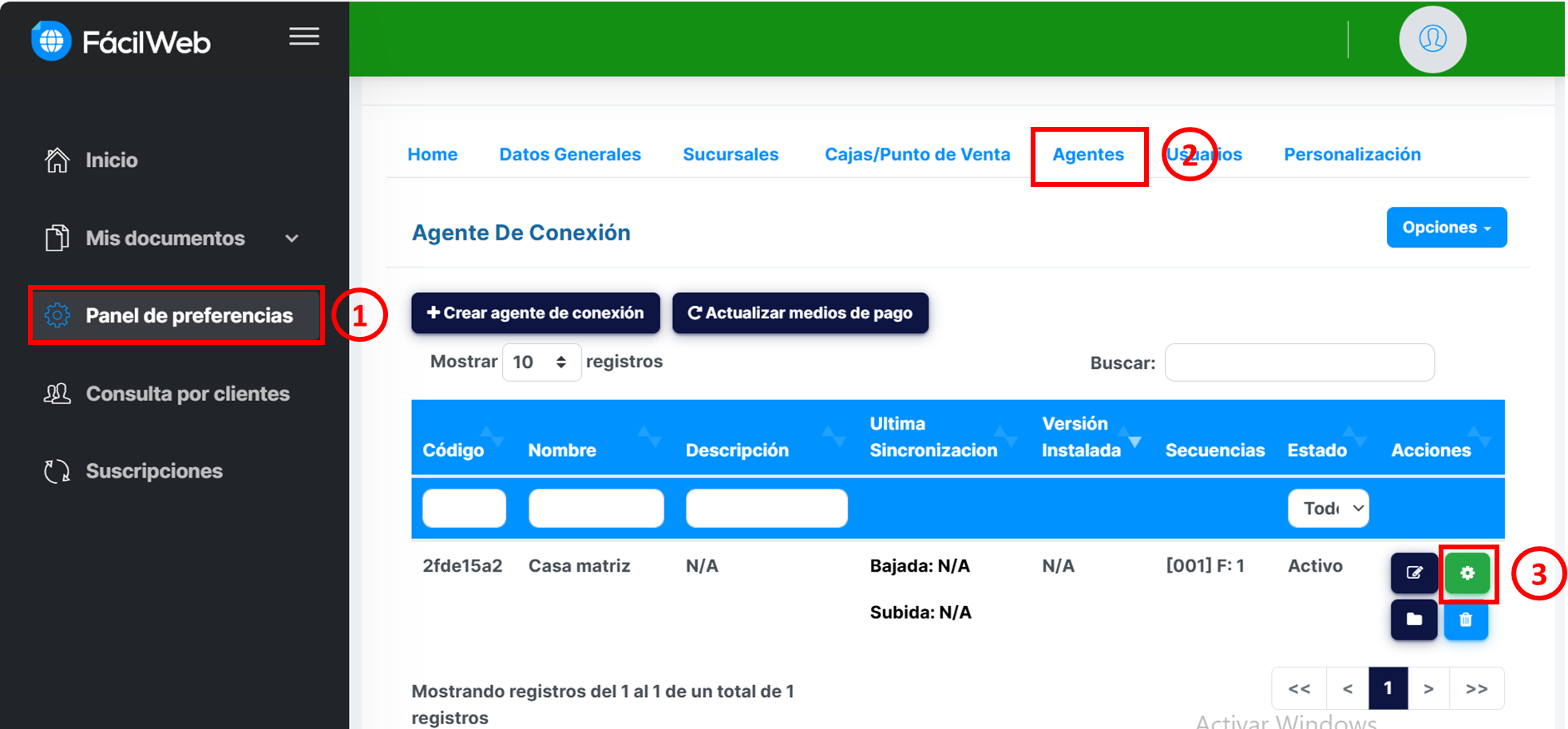
Muestra los datos de Pin y Token que permiten activar el Agente, cuenta con dos minutos para copiar los datos en el Asistente de activación.
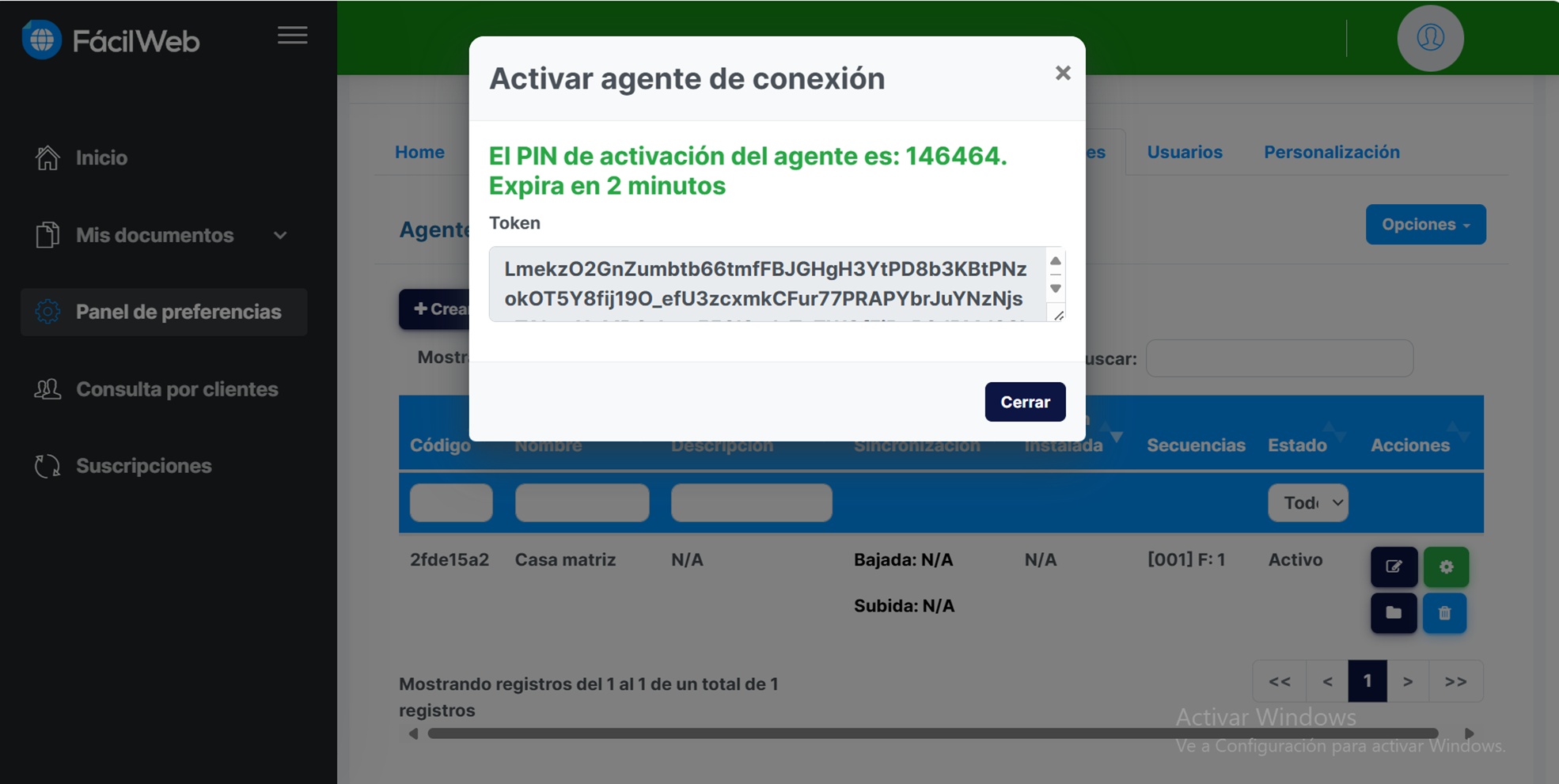
4. Una vez activado el agente se procede con los ajustes para la impresión de documento.
Ruta: Agente --> Ajustes --> Formato de impresión (Tamaño de papel) --> Impresora predeterminada --> Imprimir logo (impresora térmica) es opcional --> Guardar